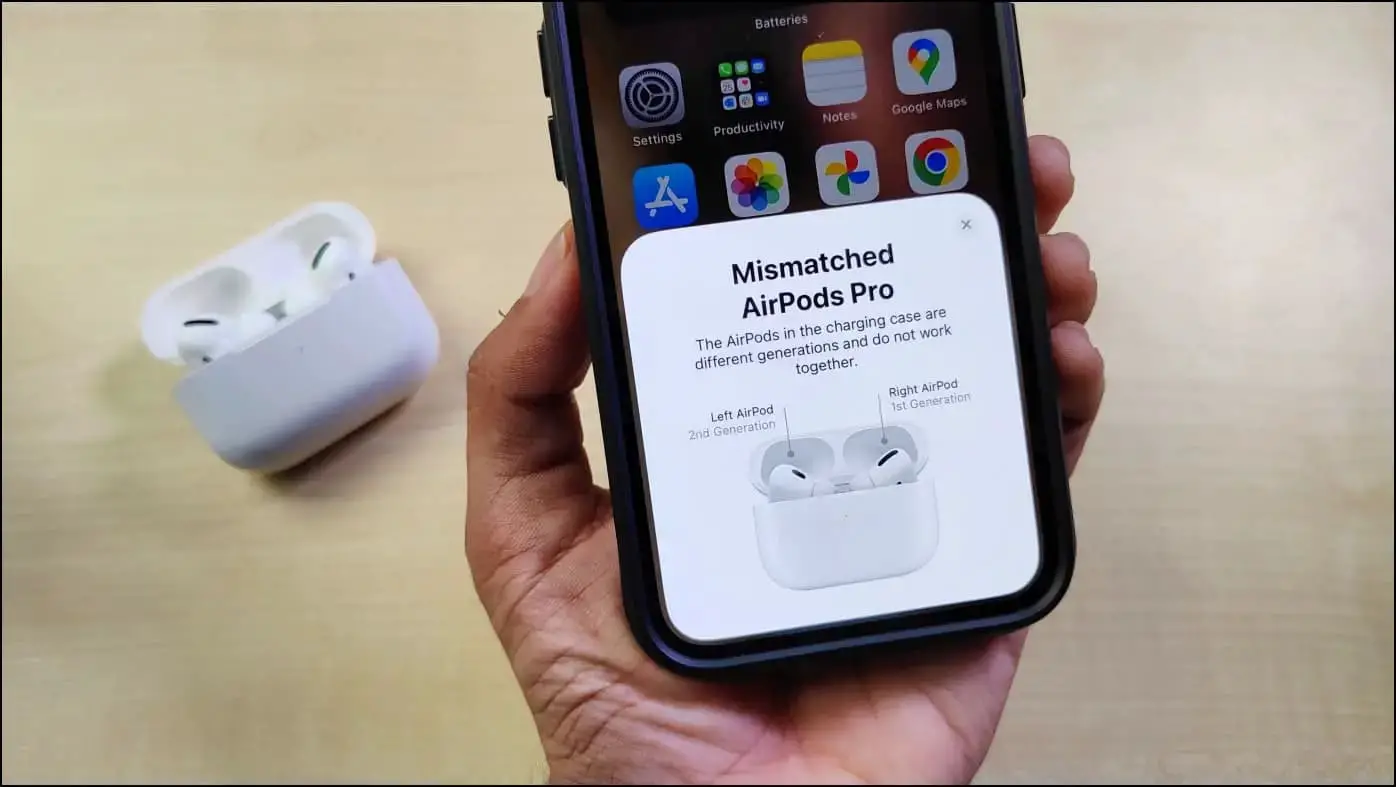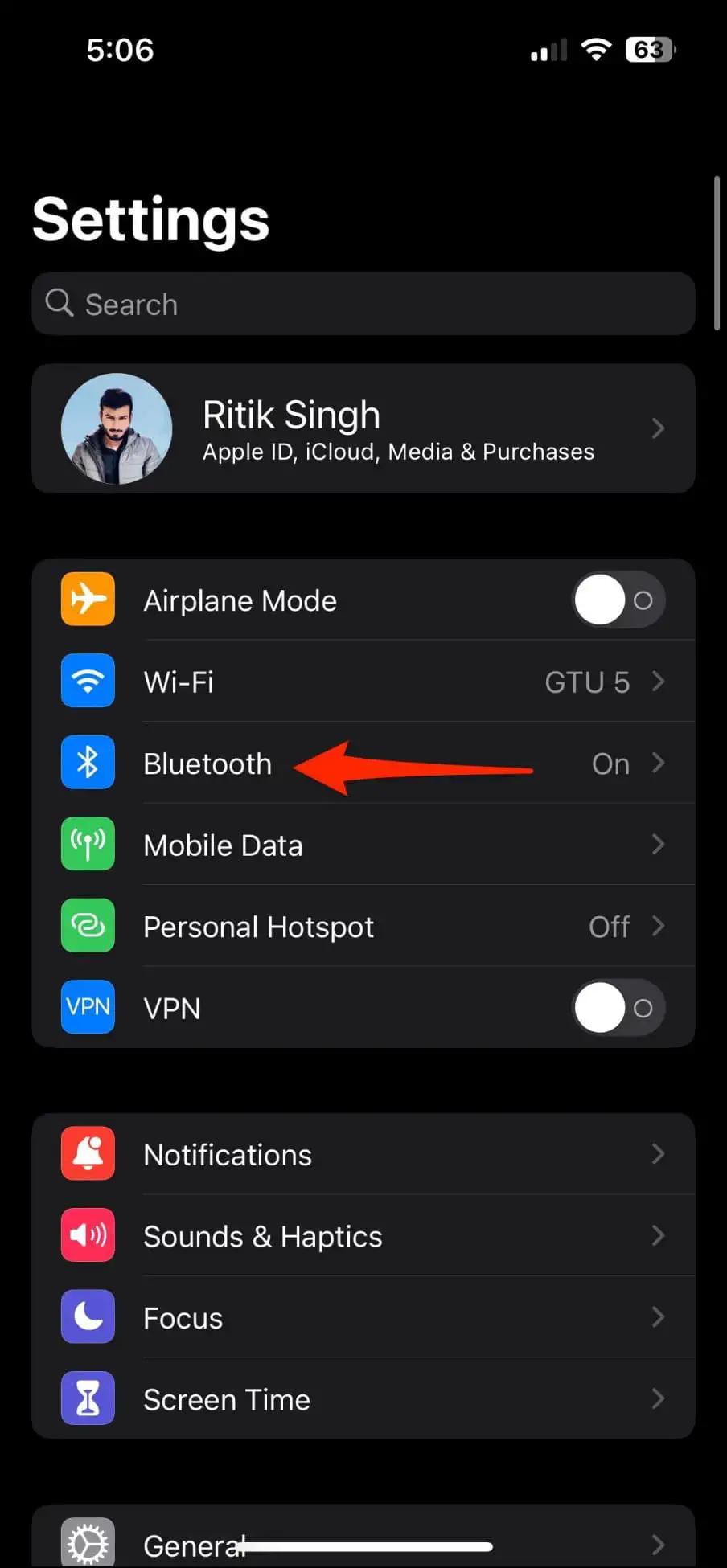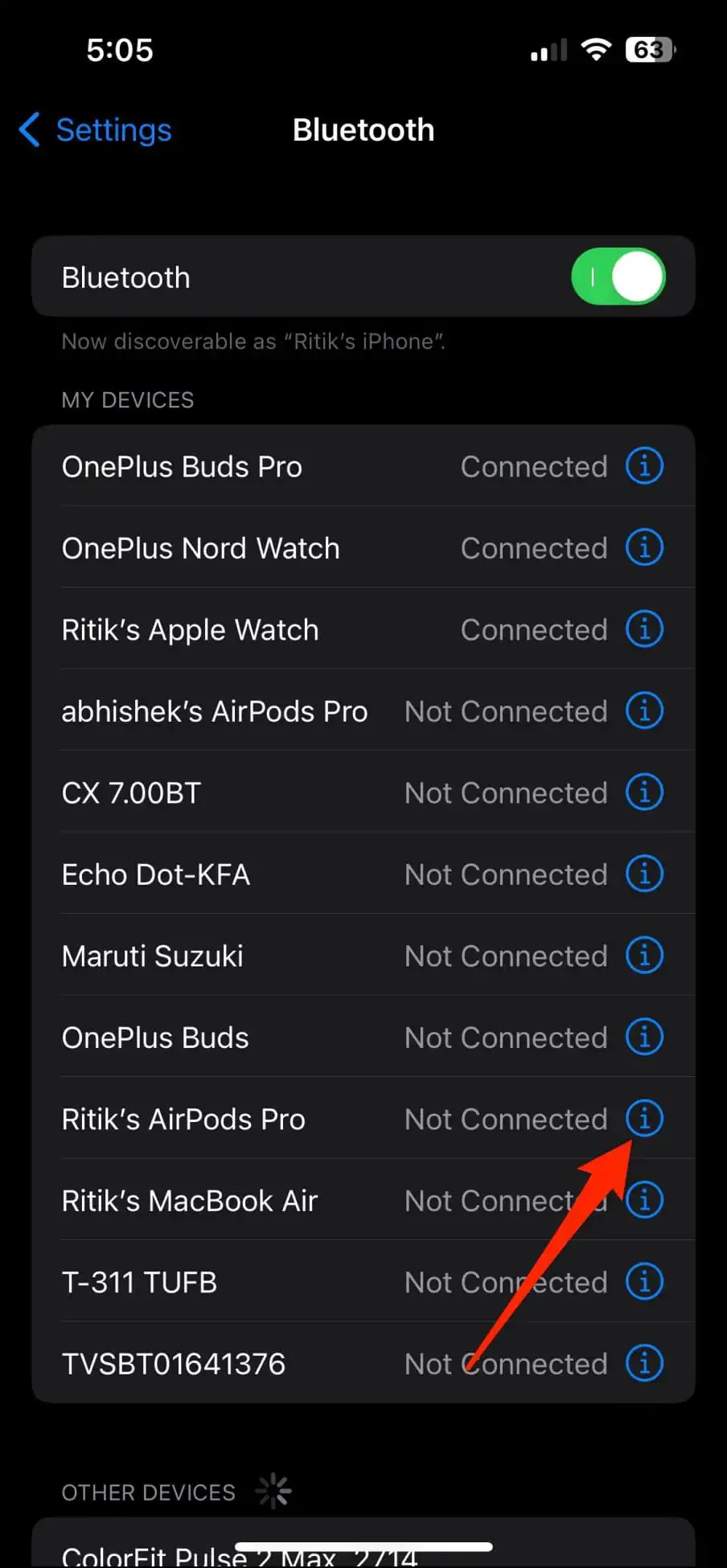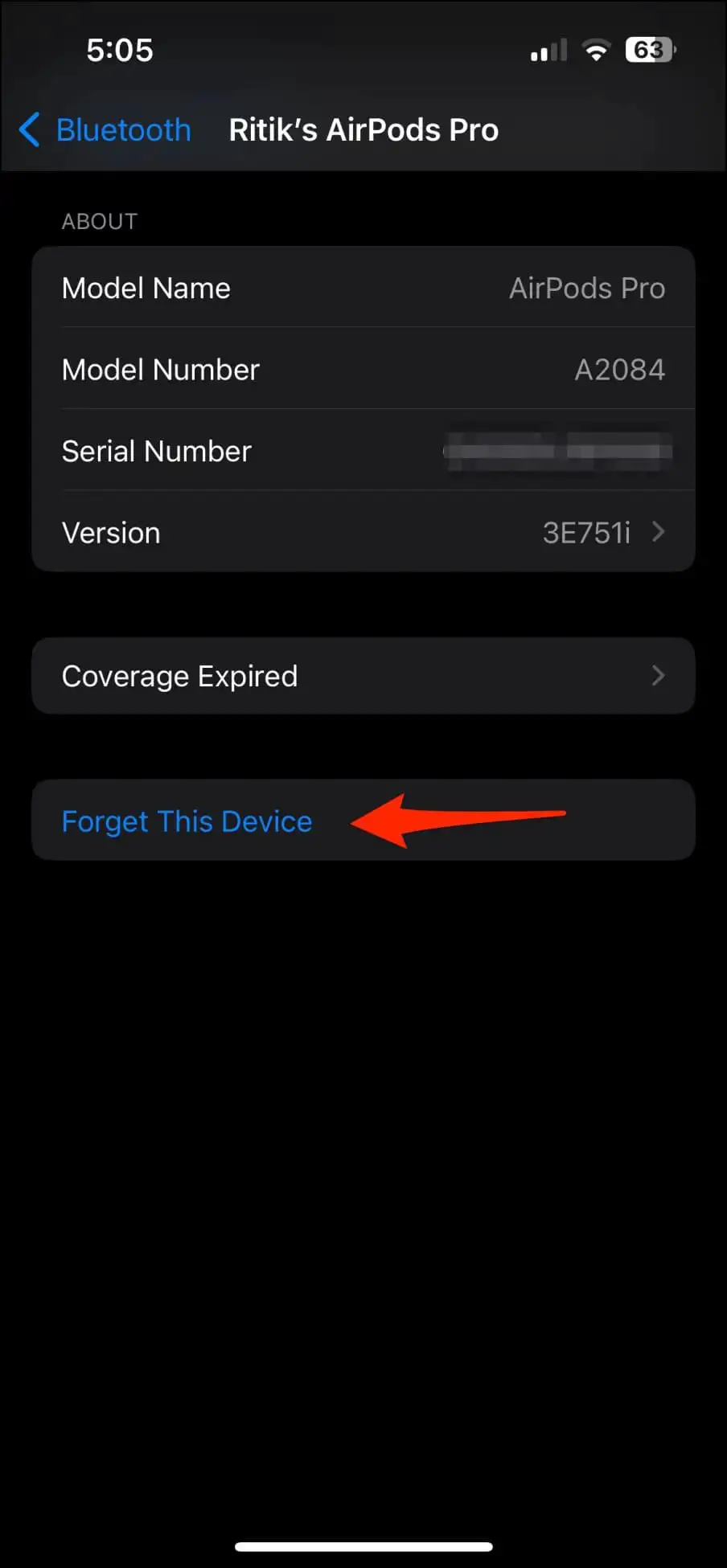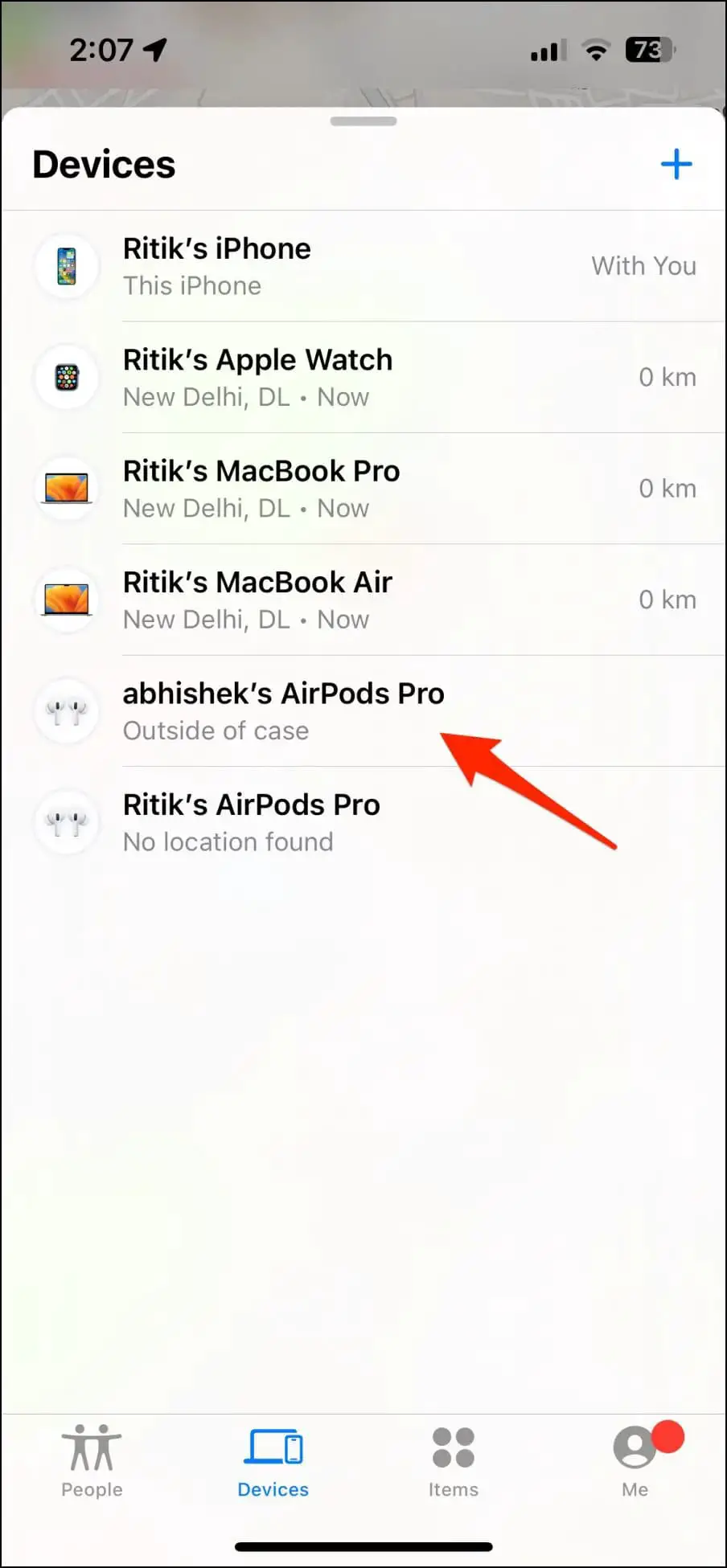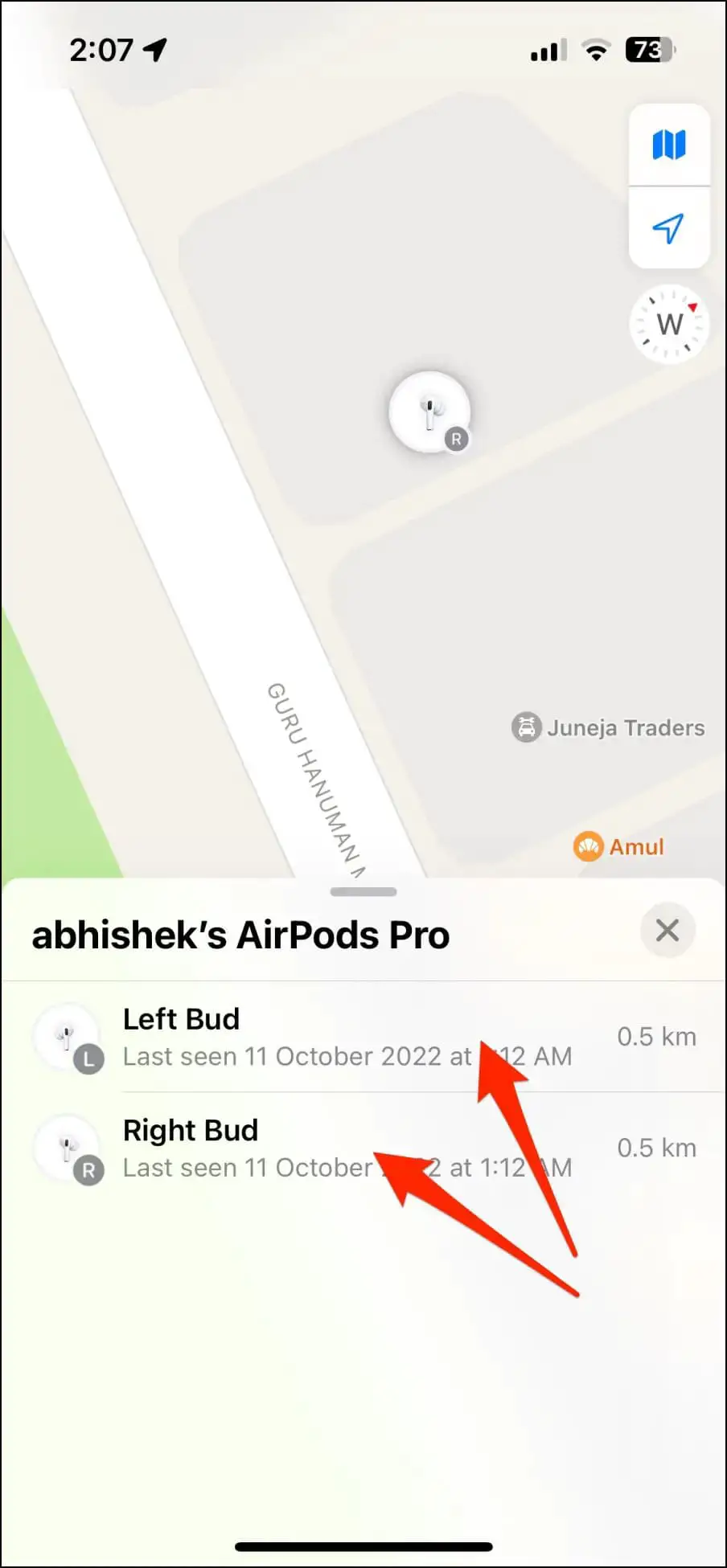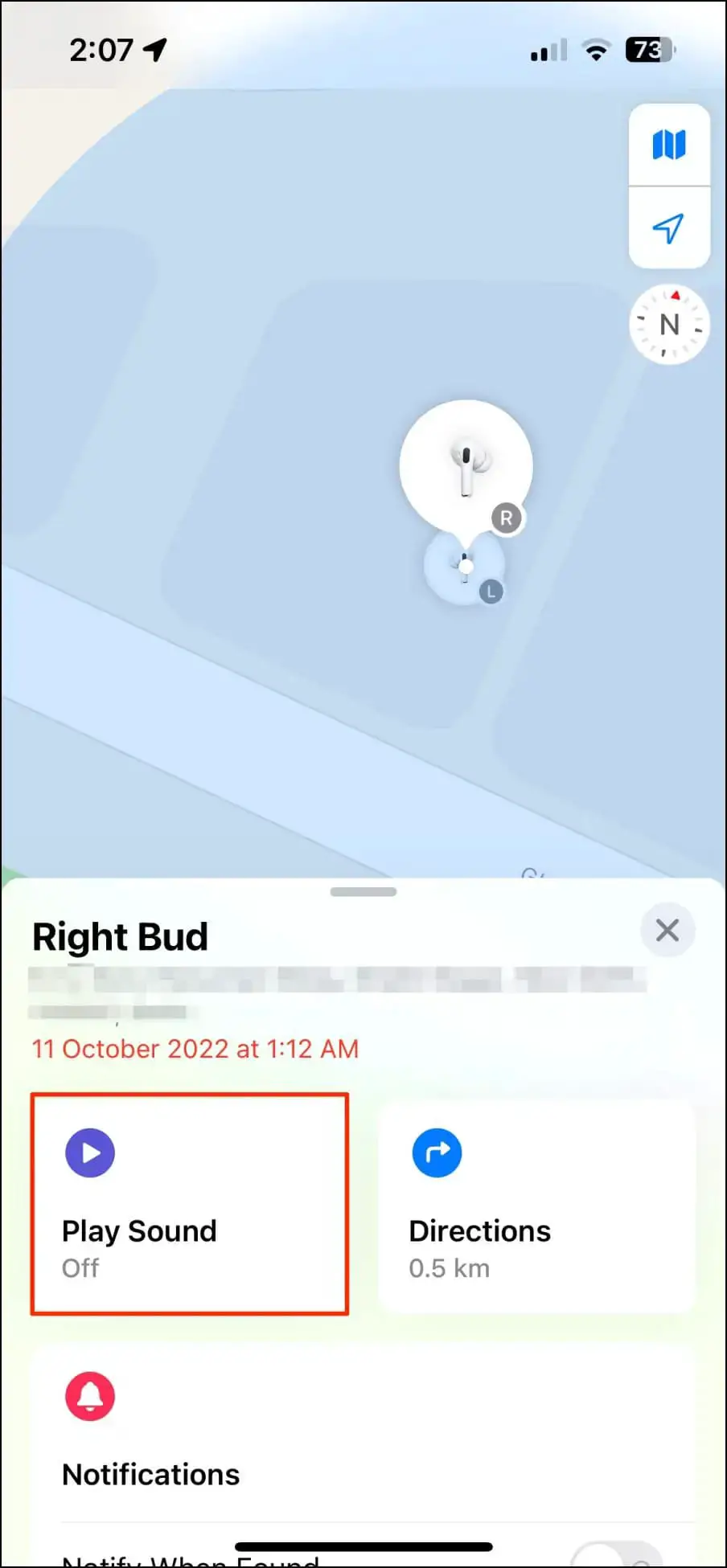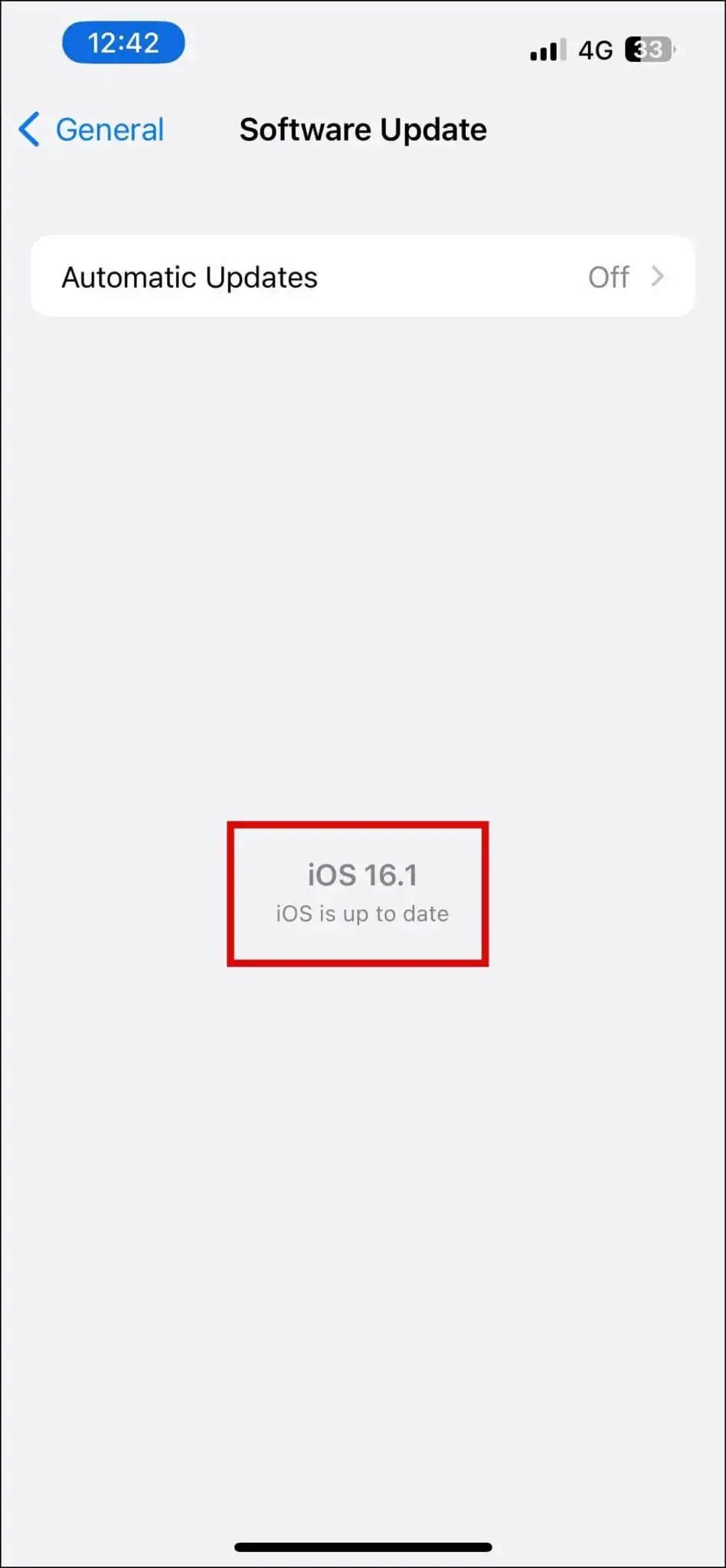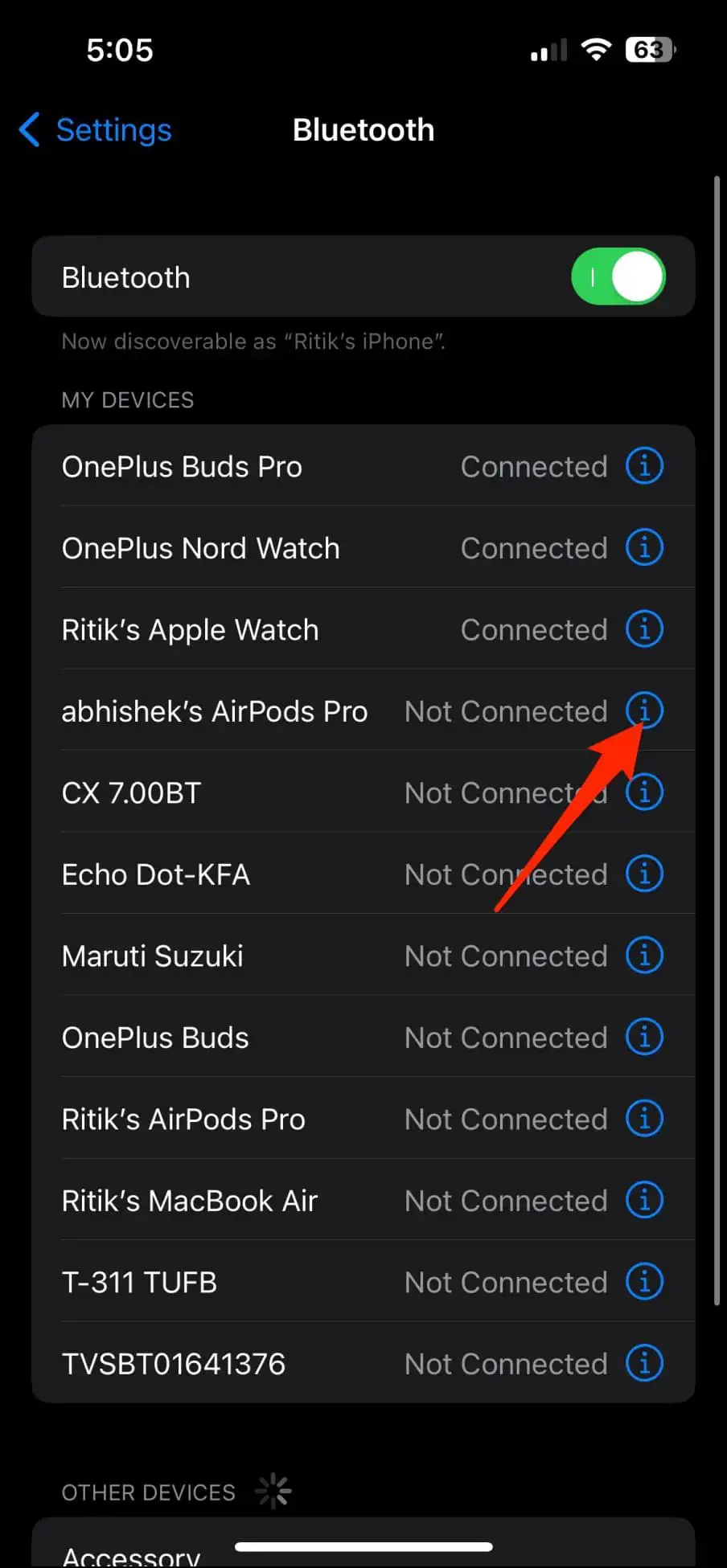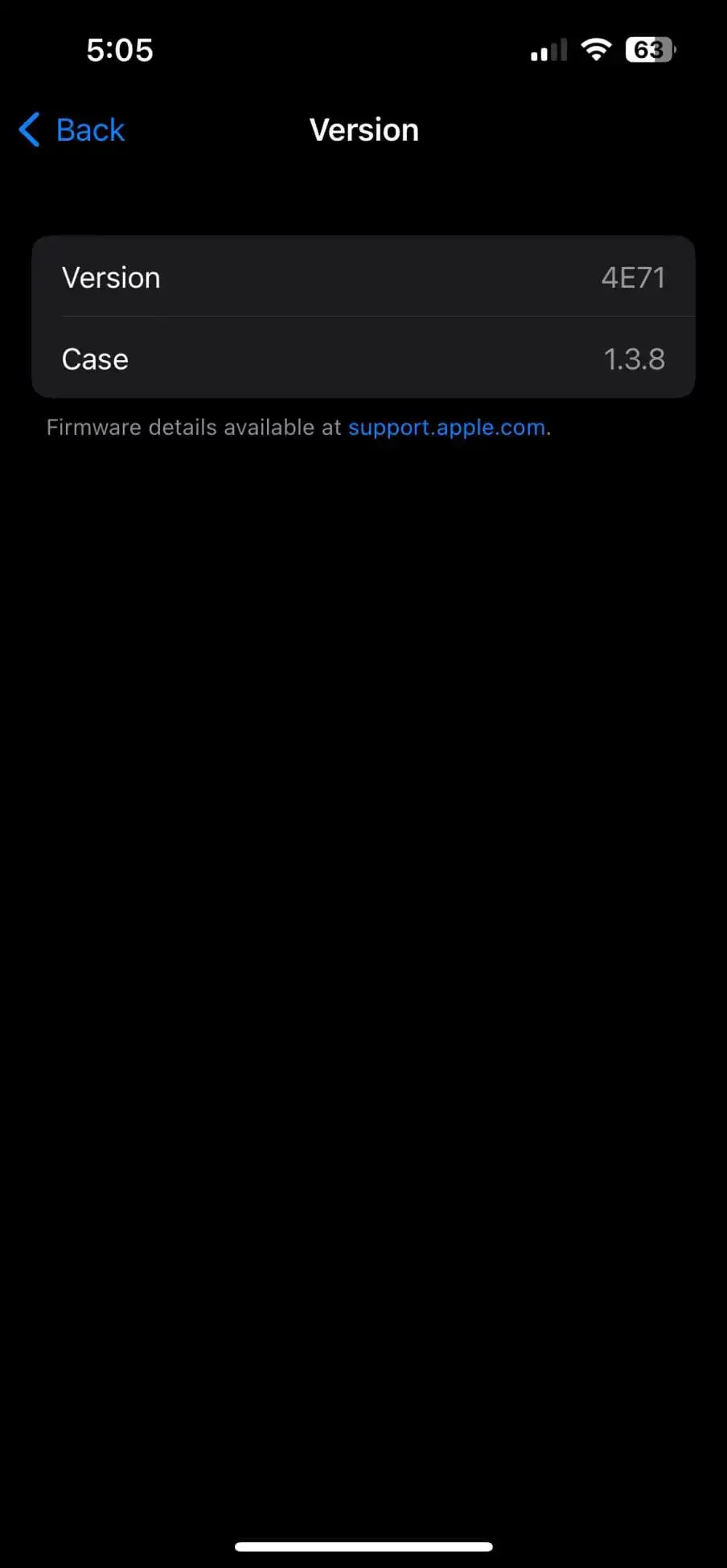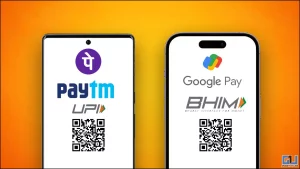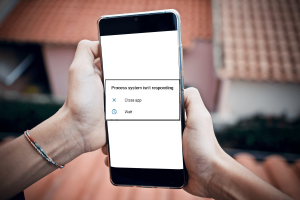Apple AirPods에는 이어버드가 다른 사람과 혼동되었을 때 이를 알려주는 안전 기능이 있습니다. 그러나 많은 사용자가 에어팟을 분실했거나 다른 제품으로 교환했음에도 불구하고 “에어팟 불일치” 알림을 받았다고 보고했습니다. 따라서 다음은 iPhone 또는 iPad에서 AirPods, AirPods Pro 및 AirPods Max에 대한 AirPods 불일치 경고를 재설정하고 수정하는 다양한 방법입니다.
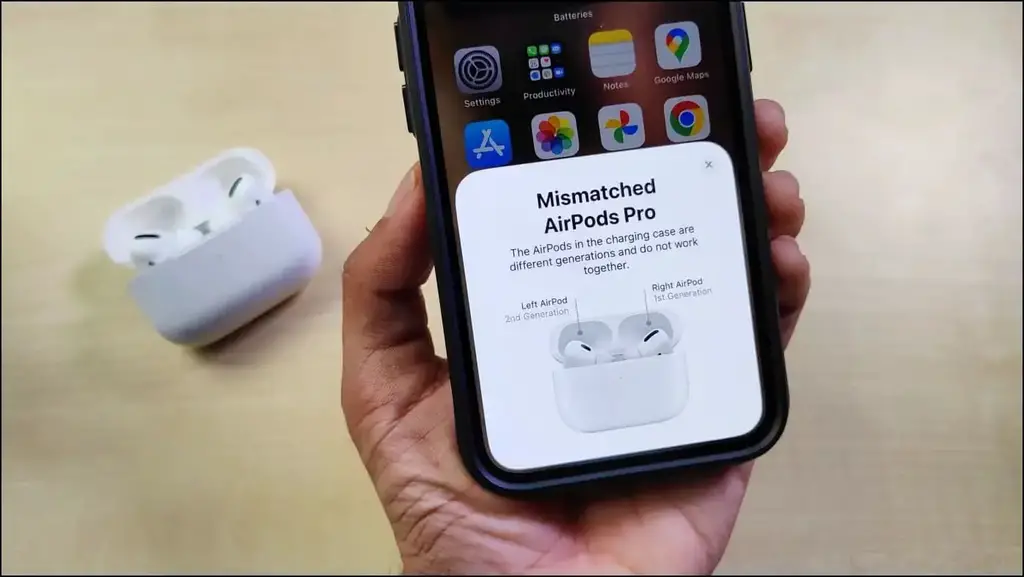
AirPods 불일치 경고가 표시되는 이유는 무엇인가요?
iPhone 및 iPad에서는 위조 또는 복제품 모델에 대해 “AirPods를 확인할 수 없음” 경고를 표시하는 것 외에도 AirPod가 다른 사람의 것과 교환되었거나 불일치하는 경우 AirPod 불일치 경고를 표시합니다.
다음은 나의 찾기 앱에서 AirPods 불일치 경고가 표시되는 가능한 이유입니다:
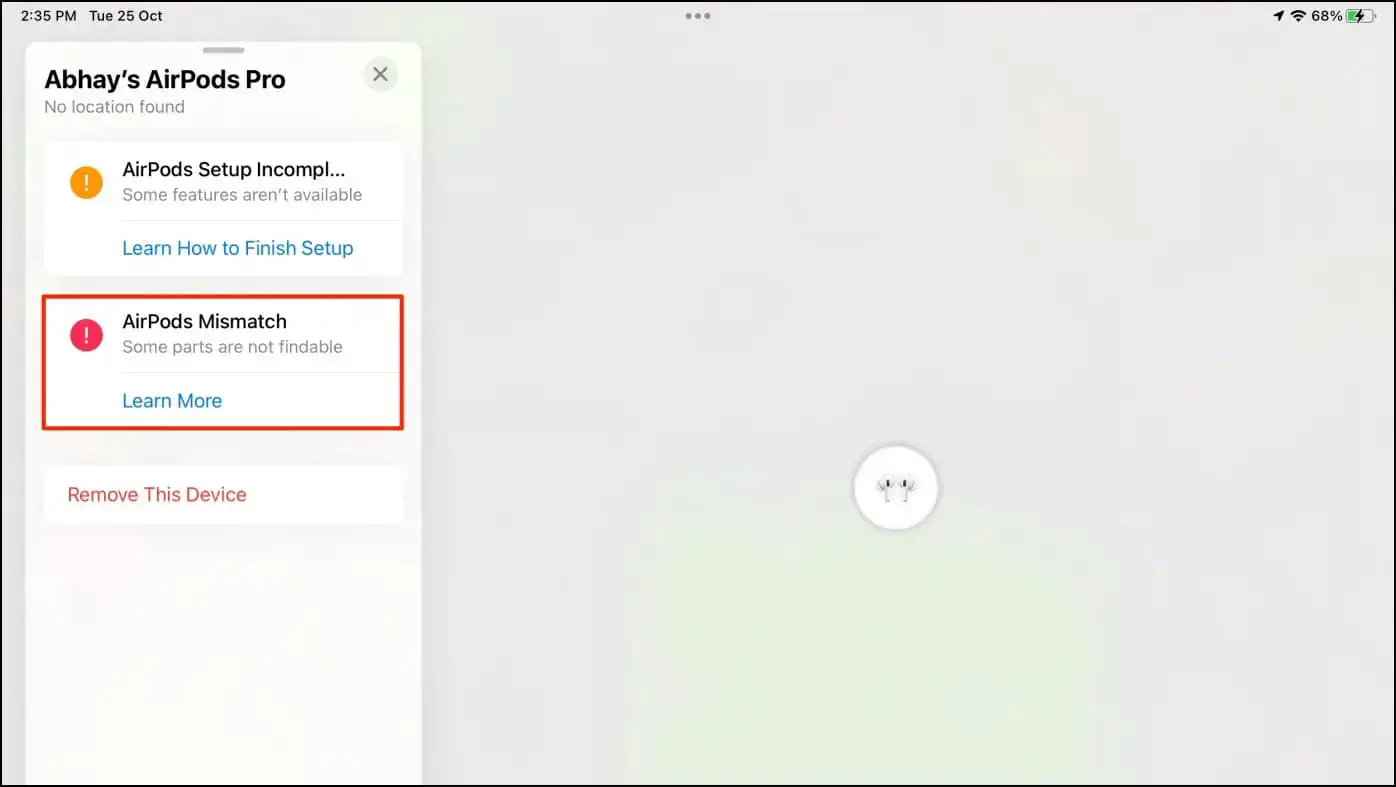
- 다른 사람의 AirPod와 교환된 경우.
- AirPods 충전 케이스의 이어버드가 다른 Apple ID에 연결되어 있습니다.
- 여러 개의 AirPod 또는 AirPod Pro를 사용하는 경우 다른 케이스에 이어버드를 잘못 삽입했을 수 있습니다.
- 기술적 결함으로 인해 잘못된 오류가 발생할 수 있습니다.
iPhone 또는 iPad에서 AirPods 불일치 팝업 수정 방법
다음은 장치를 연결할 때와 iPhone 또는 iPad의 나의 찾기 앱에서 AirPods 불일치 경고를 없애는 몇 가지 효과적인 문제 해결 방법입니다. 계속 읽어보세요.
방법 1- 불일치 오류를 해결하기 위해 AirPod 재설정하기
기술적 결함으로 인해 AirPod에 불일치 오류가 표시되거나 교체용 AirPod 또는 충전 케이스가 있는데 서로 잘 작동하지 않는 경우, 아래 단계에 따라 기기를 재설정하고 다시 설정하세요:
1단계: AirPod를 충전 케이스에 다시 넣고(꺼져 있는 경우) 뚜껑을 닫습니다.
2단계: 약 30초간 기다립니다.
3단계: 그동안 iPhone 또는 iPad에서 다음과 같이 이동합니다. 설정 > 블루투스.
4단계: 여기에서 추가 정보 (i) 아이콘 을 클릭하고 장치 잊어버리기. 메시지를 확인합니다. 이렇게 하면 동일한 Apple ID로 연결된 모든 장치에서 AirPod가 제거됩니다.
5단계: 뚜껑을 열고 설정 버튼을 길게 누릅니다. 을 15초 동안 길게 누릅니다. 상태 표시등이 황색으로 깜박이고 흰색으로 바뀝니다..

6단계: 이제 AirPod를 iPhone 또는 iPad 가까이에 놓습니다.
7단계: 프레스 연결 를 입력합니다.

충전 케이스 표시등이 여전히 황색으로 깜박이면 케이스를 전원에 연결하고 뚜껑을 닫은 후 20분간 기다립니다. 그런 다음 뚜껑을 열고 상태 표시등이 흰색으로 깜박일 때까지 설정 버튼을 다시 길게 누릅니다.
AirPod를 재설정할 수 없나요?
다른 Apple 장치가 없더라도 걱정하지 마세요. AirPod를 재설정할 수 있습니다. iPhone 없이 AirPod를 재설정하려면 1~5단계를 따르세요. 그런 다음 뚜껑을 다시 닫습니다. 에어팟이 재설정됩니다.
위의 모든 단계를 수행한 후에도 AirPod가 재설정되지 않으면 충전 케이스 내부의 이물질이나 먼지로 인해 충전 케이스 내부의 이어팁과 커넥터가 제대로 접촉하지 못하기 때문일 수 있습니다. 이 경우 부드럽고 축축한 극세사 천으로 충전 케이스 내부와 이어버드 스템을 청소하세요. 그런 다음 이 과정을 반복합니다.
방법 2- 나의 찾기 기능을 사용하여 정품 AirPod 찾기
AirPod가 본인 또는 주변 사람 등 다른 사람과 일치하지 않거나 섞여 있을 수도 있습니다. 다른 사람과 일치하지 않는 경우 다른 사람에게도 일치하지 않음 경고가 표시되며 AirPod를 제대로 사용할 수 없게 됩니다.
이 경우 아래 그림과 같이 나의 찾기에서 원래 쌍을 찾아서 되찾을 수 있습니다:
1단계: 다음 단계를 수행합니다. 내 찾기 앱을 iPhone 또는 iPad에서 AirPod에 연결된 동일한 Apple ID로 실행합니다.
2단계: 로 전환합니다. 디바이스 탭을 클릭하고 목록에서 AirPod를 선택합니다.
3단계: 다음 화면에서 왼쪽 또는 오른쪽 이어버드를 선택하고 다음을 누릅니다. 사운드 재생.
이제 Apple이 에어팟에서 소리를 재생하여 적합한 충전 케이스에 맞는 에어팟을 찾을 수 있도록 도와줍니다. 또한 AirPod 분실 여부도 확인할 수 있습니다.
에어팟을 찾을 수 없나요?
AirPod를 분실하거나 누락한 경우, Apple 지원팀에 연락하여 유료로 교체용 AirPod를 주문할 수 있습니다. AirPod의 일련 번호만 있으면 Apple에 연락하여 추가 지원을 받을 수 있습니다. 다음에서 확인할 수 있습니다. 여기에서 견적.
방법 3- iPhone 및 AirPods 펌웨어 업데이트하기

AirPod를 주기적으로 업데이트하려면 iPhone 및 iPad를 최신 버전(현재 16.1)으로 업데이트해야 합니다. iPhone에서 소프트웨어를 업데이트하는 방법은 다음과 같습니다:
1단계: 열기 설정 로 이동합니다.
2단계: 를 클릭합니다. 일반.
3단계: 다음으로 소프트웨어 업데이트.
4단계: 가능한 경우 최신 소프트웨어 업데이트를 확인하고 다운로드하도록 허용합니다.
펌웨어 업데이트는 AirPod가 충전 중이고 최신 소프트웨어를 실행하는 iPhone의 블루투스 범위 내에 있는 동안 AirPod에 자동으로 전달됩니다.
AirPods 펌웨어 버전과 최신 업데이트가 실행 중인지 확인하는 방법은 다음과 같습니다:
1단계: 로 이동합니다. 설정 을 클릭합니다.
2단계: 로 이동합니다. 블루투스 섹션.
3단계: 여기에서 추가 정보 (i) 버튼을 클릭합니다.
4단계: 다음을 확인합니다. 정보 섹션에서 펌웨어 버전을 찾을 수 있습니다.
5단계: 그런 다음 펌웨어 버전을 Apple의 현재 최신 빌드와 일치시킵니다. 공식 지원 페이지.
이 글을 작성하는 시점(2023년 9월 21일) 현재, 모든 Apple AirPods 모델의 최신 펌웨어 버전은 다음과 같습니다:
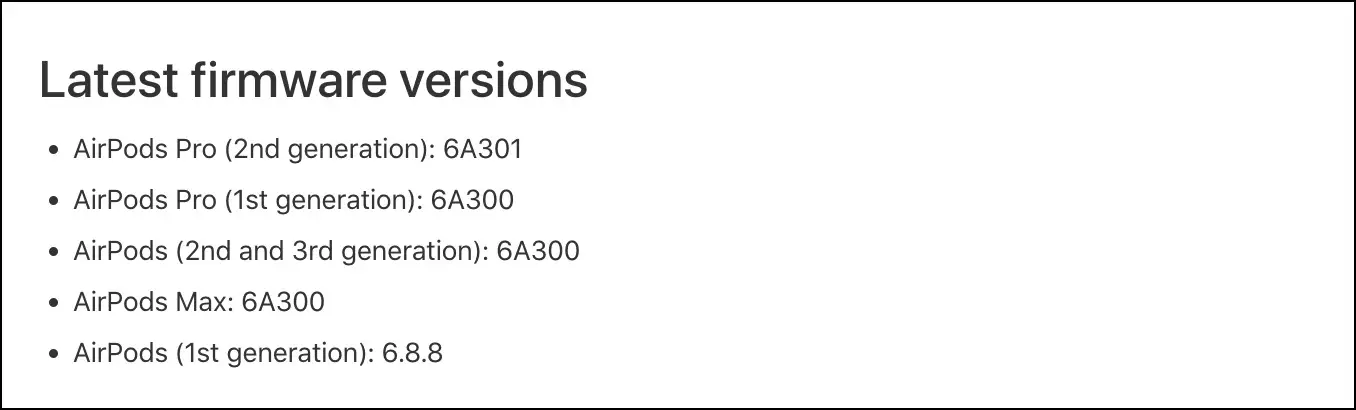
- AirPods Pro(2세대): 6A301
- 에어팟 프로(1세대): 6A300
- 에어팟(2세대 및 3세대): 6A300
- 에어팟 맥스: 6A300
- 에어팟(1세대): 6.8.8
에어팟 미스매치- 더 큰 문제
기본적으로 AirPod는 소유자의 Apple ID에 연결됩니다. 그런데 리퍼비시 또는 판매를 위해 AirPod를 제공하는 과정에서 많은 사람들이 기기 연결을 해제하는 것을 잊어버리는 경우가 많습니다. 그 결과 대부분의 리퍼비시 AirPod에서 불일치 오류가 발생합니다.
에 따르면 보고서에 따르면월마트 및 기타 소매업체를 통해 반품된 수천 대의 에어팟이 비축되어 있습니다. 영향을 받은 제품은 Apple의 나의 찾기 앱에서 ‘새 소유자 명의의 AirPods’ 대신 ‘AirPods 불일치’라는 메시지가 표시됩니다. 또한 이전 소유자가 여전히 나의 찾기 앱을 통해 에어팟의 위치를 추적할 수 있기 때문에 개인 정보 보호에 대한 위험도 있습니다.
iFixit의 CEO인 카일 웨인스는 “이는 휴대폰 내부의 개별 부품이나 개별 이어버드를 계정에 동기화하는 것을 포함하여 사용자 경험의 모든 측면을 잠그고 통제하려는 Apple의 근본적인 전략을 보여줍니다.”라고 말했습니다.
이 문제가 특정 펌웨어 버전과 관련이 있는지는 아직 명확하지 않습니다. 하지만 이 문제는 최신 프로 및 맥스 버전을 포함한 다양한 에어팟 모델에 영향을 미칩니다. 이로 인해 원래부터 어려웠던 에어팟의 리퍼비시 및 재사용이 어려워졌습니다.
일치하지 않는 AirPod를 사용하여 스테레오로 음악 듣기
위의 YouTube 동영상은 일치하지 않는 AirPod를 함께 사용하는 흥미로운 방법을 보여줍니다. 예를 들어 서로 다른 두 세대의 AirPod를 함께 사용할 수 있습니다, 에어팟 2세대의 왼쪽 버드 + 에어팟 1세대의 오른쪽 버드 분실하신 경우 동기화하세요.
AirPods 2세대(충전 케이스와 하나의 버드가 있는 충전 케이스)를 iPhone과 페어링하는 것으로 시작합니다. 그런 다음 버드를 선택하여 귀에 꽂습니다. 그런 다음 AirPods 1세대에서 오른쪽 버드를 충전 케이스에 넣습니다. 다시 버튼을 길게 눌러 설정 모드로 전환하고 iPhone과 페어링합니다.
여기까지입니다. 이제 두 AirPod가 모두 iPhone에 연결되었으며 동일한 오디오가 스테레오로 재생됩니다. 그러나 두 세대 간의 하드웨어 차이로 인해 오디오 품질 문제가 발생할 수 있습니다. 자세한 안내는 위의 동영상을 참조하세요.
마무리
아이폰과 아이패드에서 에어팟 불일치 오류를 재설정하고 수정하는 방법입니다. 불일치 기능은 다른 사람이 에어팟을 오용하는 것을 방지하는 데 도움이 되지만, 리퍼비시 시장에서는 상황을 고통스럽게 만듭니다. 어쨌든 위의 가이드가 에어팟 또는 에어팟 프로 불일치 오류를 제거하는 데 도움이 되었기를 바랍니다. 더 많은 팁, 요령 및 업데이트를 기대해주세요.